Как выделить текст в ПДФ цветом:
Необходимо пометить текст в PDF документе?
Воспользуйтесь простым PDF-редактором и сделайте это за 2 шага!
 Скачать бесплатно
Скачать бесплатно
 Поддержка систем: Windows 11, 10, 8, 7 и XP
Поддержка систем: Windows 11, 10, 8, 7 и XP
Как выделять текст в ПДФ файлах в программах для ПК
Для работы программ не требуется подключение к интернету — в этом их плюс. Поэтому они лучше подходят для регулярной работы с документами. В них можно не только отметить важный отрывок, но и оставить заметки, закладки и т.д.
PDF Commander
PDF Commander возглавляет рейтинг лучших редакторов PDF. Предназначен для чтения, редактирования и конвертации файлов. В нем можно пометить строки разными оттенками, подчеркнуть надпись, оставить комментарии и многое другое.
Чтобы обработать документ, скачайте программу бесплатно. Запустите ее и следуйте пошаговому алгоритму:
- Кликните на «Открыть PDF» и найдите его в папке на своем компьютере. Перейдите на интересующую вас страницу с помощью стрелок в нижней части меню.
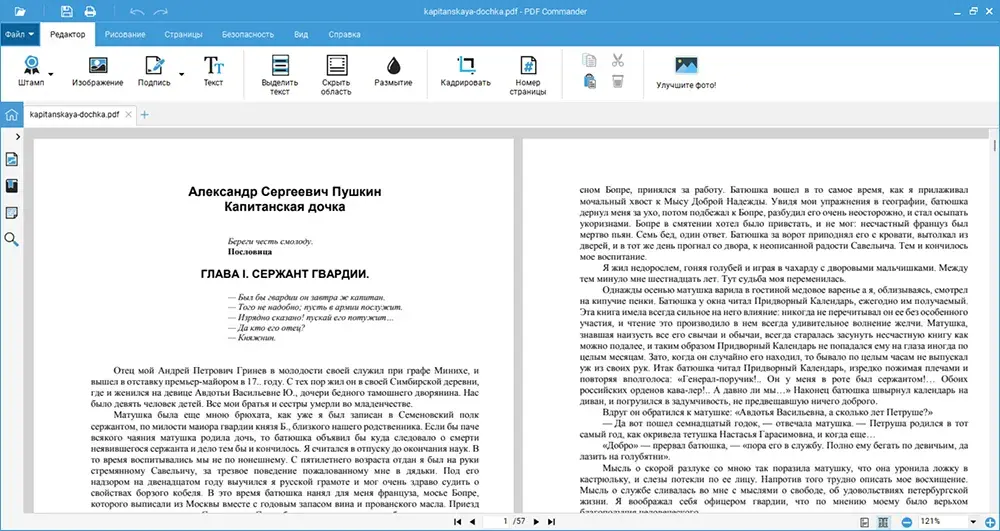 Также можно перейти в раздел «Страницы» и найти лист через миниатюры. Для перехода дважды кликните по элементу.
Также можно перейти в раздел «Страницы» и найти лист через миниатюры. Для перехода дважды кликните по элементу.
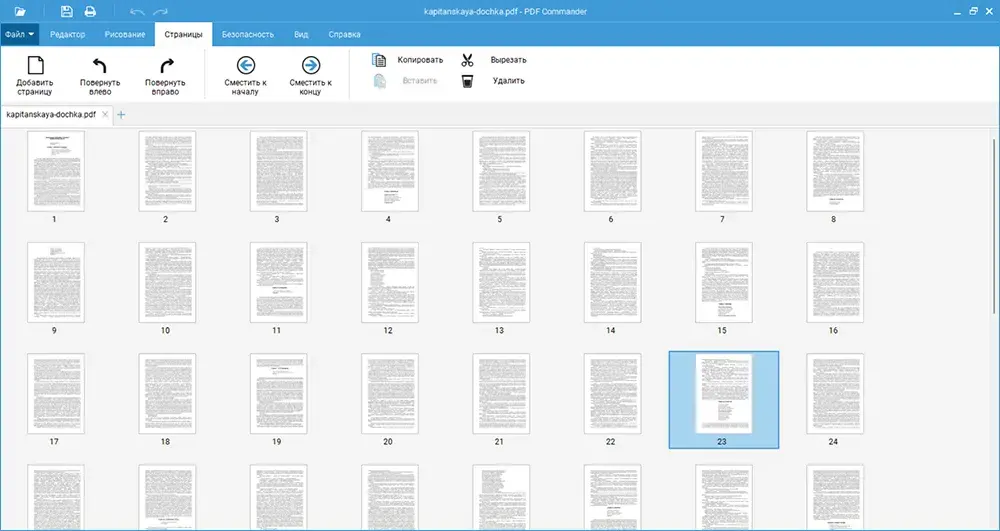
- Для выделения есть два способа. Первый подходит для быстрой пометки информации желтым цветом. Левой кнопкой мыши поставьте курсор в начало фразы. Перетащите в конец отрывка и щелкните по кнопке «Выделить текст».
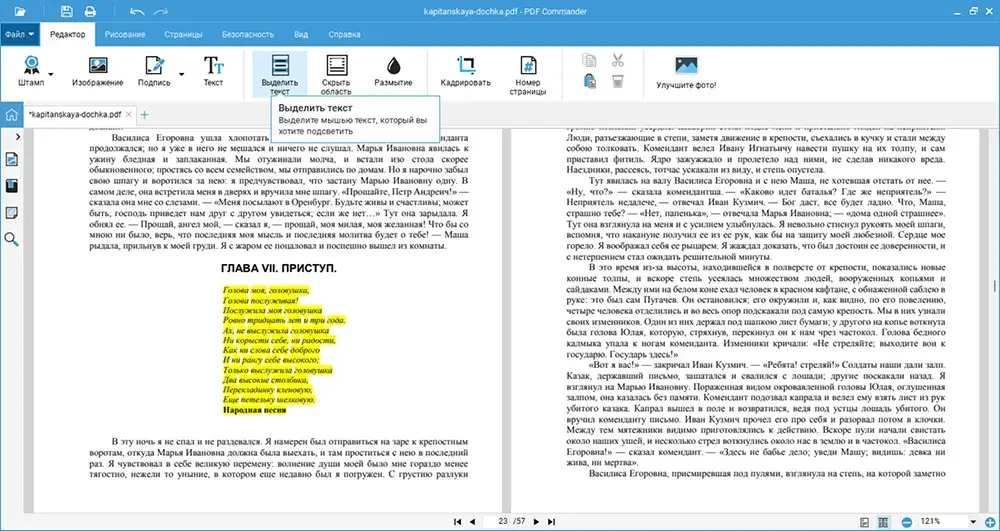
- Как выделить текст в файле ПДФ другим цветом? Перейдите во вкладку «Рисование» и примените функцию «Карандаш». Поставьте «Толщину линии» на значение 3 или 5 мм в зависимости от размера букв. Щелкните на «Цвет линии» и выберите любой оттенок из палитры. Установите «Прозрачность» на 50-60%. Нарисуйте выделение с помощью мышки.
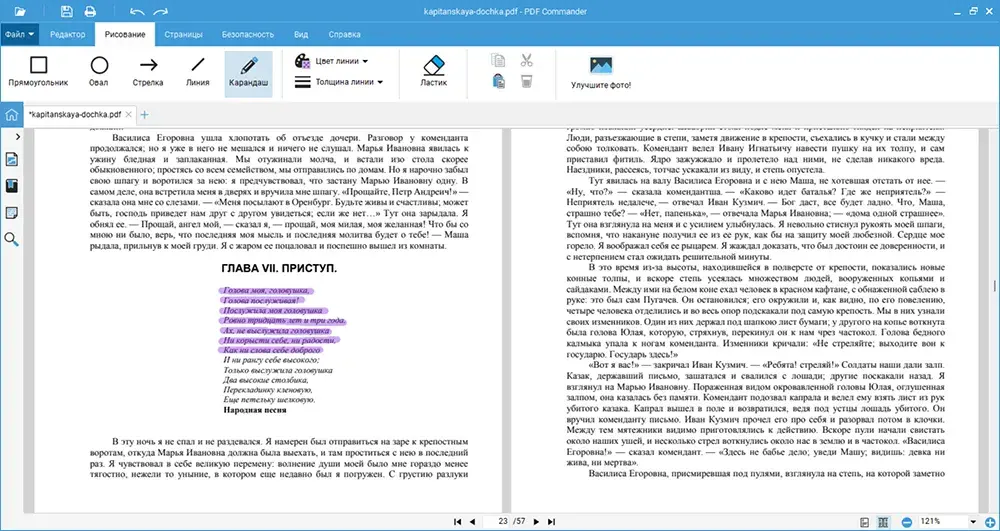 Второй вариант подходит в тех ситуациях, когда вы корректируете документ, который был отсканирован и не содержит редактируемый текстовый слой.
Второй вариант подходит в тех ситуациях, когда вы корректируете документ, который был отсканирован и не содержит редактируемый текстовый слой.
- Если вы хотите перезаписать оригинал, то просто кликните на значок сохранения в верхней части меню. Для создания копии задействуйте опцию «Файл» — «Сохранить как».
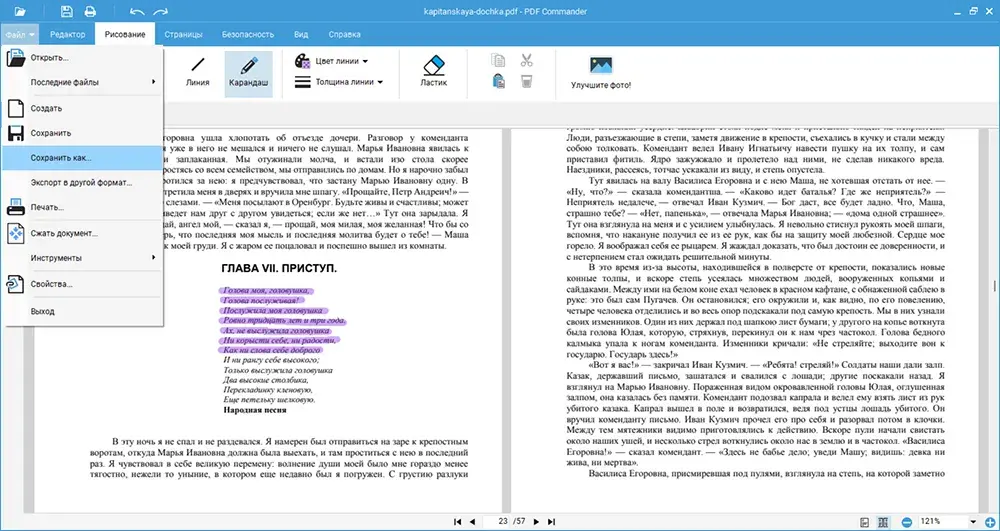
Если вам необходимо не только выделить надпись, но и вырезать ненужную информацию, узнайте, как удалить текст в ПДФ файле.
Подробнее ознакомиться с возможностями редактирования можно в видеообзоре программы:
Foxit Reader
Приложение Foxit Reader предназначено для чтения электронных книг, подписания документов и совместной работы. Софт отличается обширным функционалом, в котором может быть сложно разобраться самостоятельно. Программное обеспечение можно скачать бесплатно с ограниченным функционалом (для редактирования потребуется премиум-пакет).
Как в документе ПДФ выделить текст цветом:
- Запустите читалку и нажмите на «Открыть файл». Укажите материал с устройства. Пролистайте страницы колесиком мышки или разверните панель «Просмотр эскизов страницы».
- Примените функцию «Подсвеченный» (может называться «Highlighted text»). Закрасьте информацию на листе. Можно выбирать оттенок из списка или указывать тон в палитре в левой части меню. Также можно изменять уровень прозрачности.
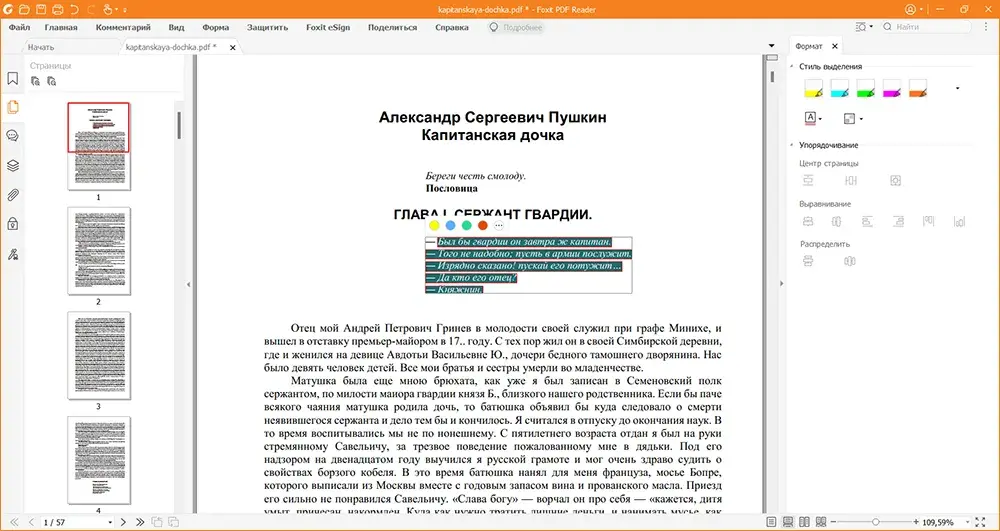
- Если нет редактируемого текстового слоя, перейдите в раздел «Комментарий». Воспользуйтесь инструментом «Карандаш». Установите цвет, сделайте прозрачность 50-60% и укажите толщину от 12 до 20. Нарисуйте линию.
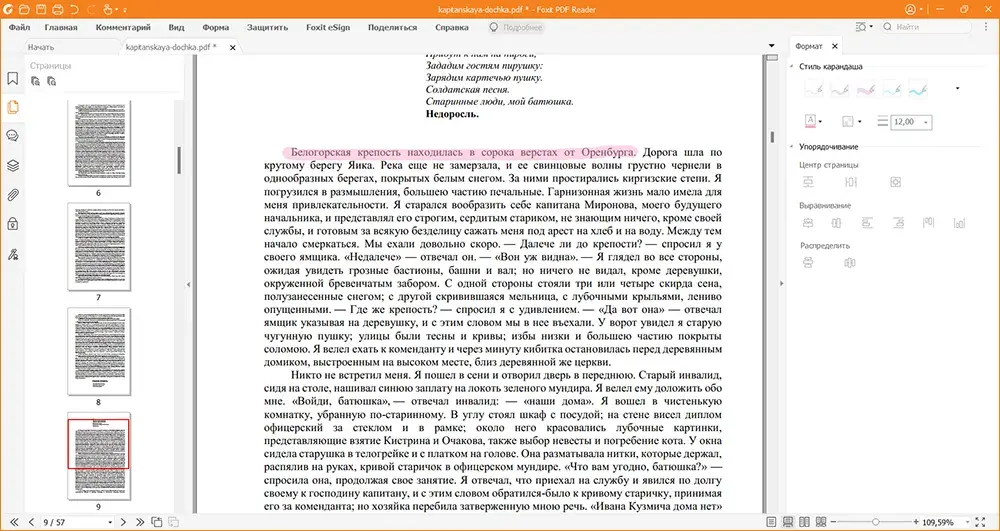
- Откройте меню «Файл» и задействуйте опцию «Сохранить как». Выберите «Компьютер» и укажите исходную папку или кликните на «Обзор». Также можно отправить итог на печать.
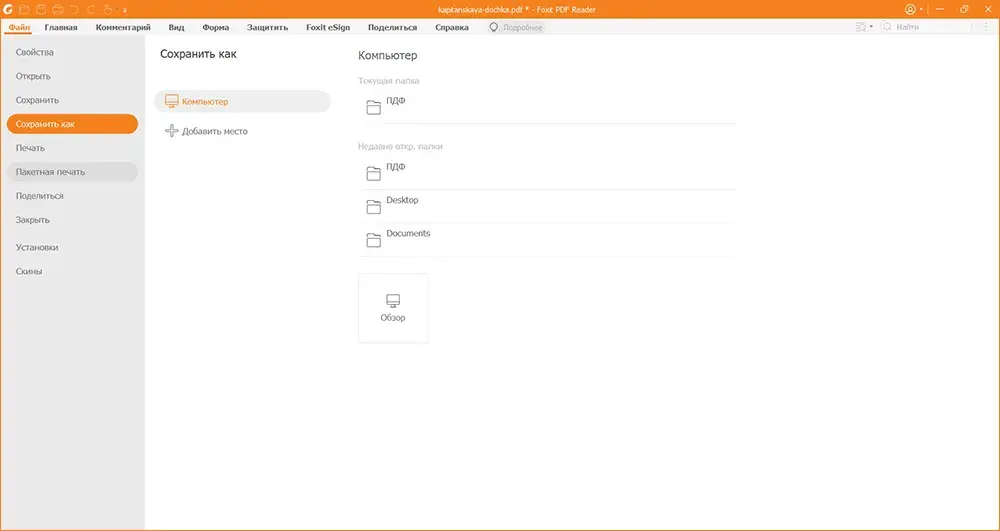
Иногда в отсканированных документах может быть установлена неправильная ориентация листа, и вам будет неудобно отмечать текстовый фрагмент. Узнайте, как повернуть ПДФ файл, разными способами.
PDF24 Creator
Простая бесплатная программа на русском языке для коррекции и конвертации в онлайн- и офлайн-режимах. Все инструменты собраны в одном меню, из которого вы можете сразу перейти в браузер или дополнительное окно софта.
PDF24 распространяется свободно без ограничений. Разработчик не предлагает премиум-версий, и даже в коммерческих целях доступен весь функционал.
Чтобы обработать материал:
- Запустите PDF24 и щелкните по кнопке «Редактировать PDF». Примените функцию «Выберите файл» и укажите его с жесткого диска. Также можно добавлять материал в окно из проводника.
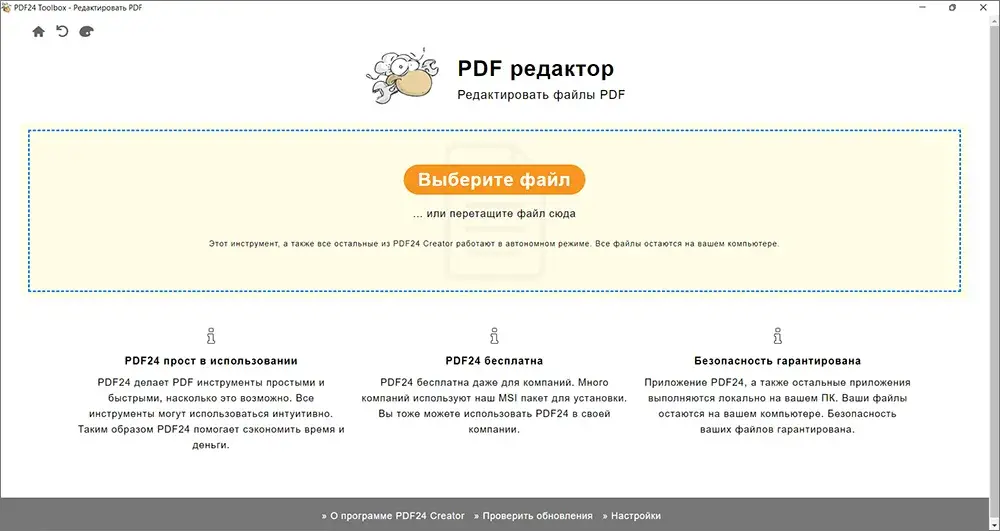
- Нажмите на список «Текущая страница» и перейдите на номер листа с данными. Миниатюры посмотреть нельзя, поэтому требуется заранее узнать содержимое.
- На верхней панели кликните по инструменту «Произвольное рисование». В поле «Тип кисти» поставьте «Карандаш». Толщину установите от 30 до 50 в зависимости от размера символов. Выберите оттенок и переключитесь на «Режим рисования прямых линий». Закрасьте строку и повторите операцию необходимое количество раз.
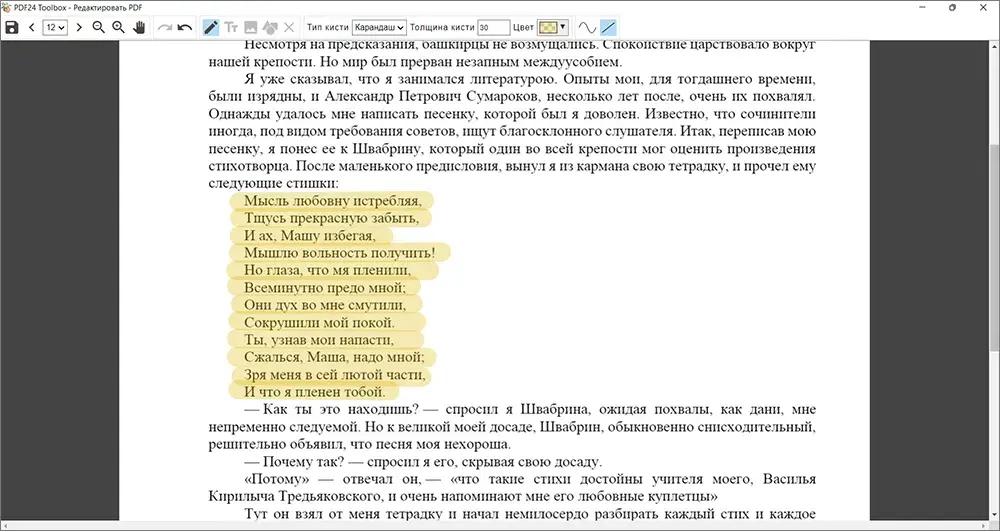
- Щелкните по значку экспорта. Укажите место для вывода.
Как выделить цветом в ПДФ: онлайн-сервисы
Веб-платформы не требуют установки и работают в популярных браузерах. Ими можно воспользоваться на компьютерах и смартфонах с любой операционной системой. Для работы потребуется постоянный доступ к сети, поэтому их лучше применять для срочной или однократной обработки.
PDF2Go
Простая веб-платформа для выполнения различных операций с PDF. Вы сможете обработать загрузки размером до 100 МБ. Их можно импортировать из локальной памяти или указать в облачных хранилищах Google Drive и Dropbox.
Чтобы выделить текст в ПДФ онлайн цветом:
- В списке примените «Редактировать PDF» — «Выберите файл» или перетащите его из проводника.
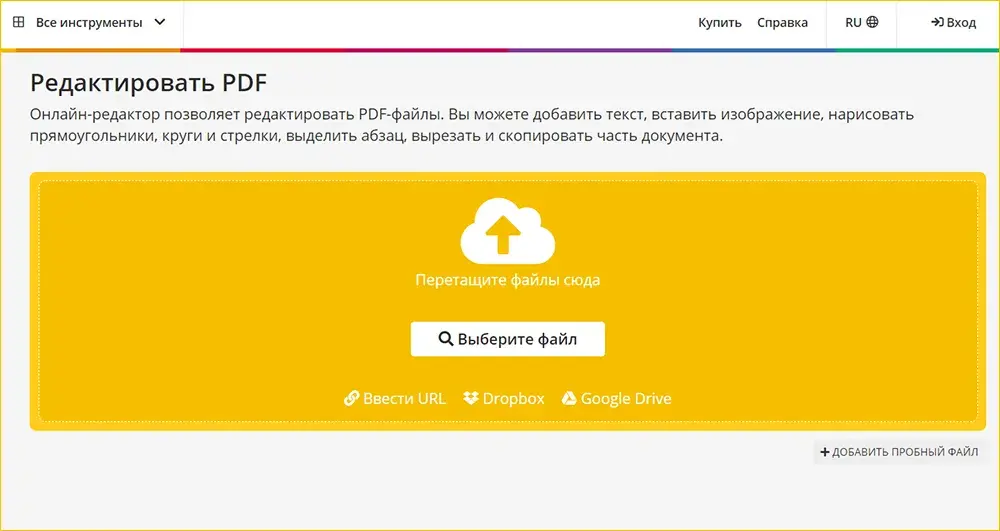
- Дождитесь завершения загрузки. Пролистайте материал до нужной фразы. Щелкните по инструменту «Выделить» и нарисуйте прямоугольную форму поверх строки или абзаца. Изменить тон заливки нельзя.
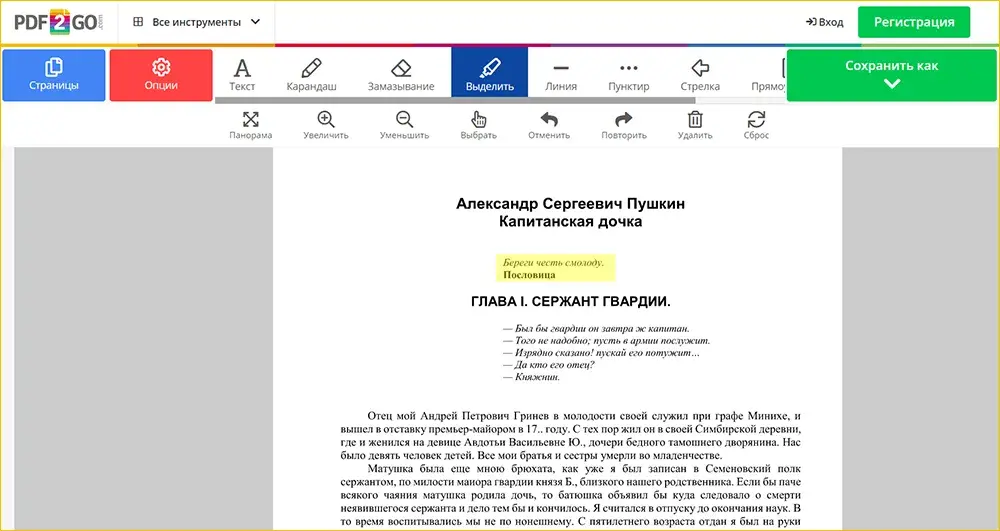
- Кликните на «Сохранить как» и выгрузите результат с новым названием.
SmallPDF
Сервис для редактирования и конвертации ПДФ с устройства или облачных хранилищ. Подходит для выполнения одной задачи в день (для снятия ограничений нужна премиум-подписка).
Чтобы обозначить отрывок:
- Перейдите на сайт и примените функцию «Выберите файлы». Найдите материал, с которым вы собираетесь работать, и дважды кликните по нему. Импорт займет несколько секунд.
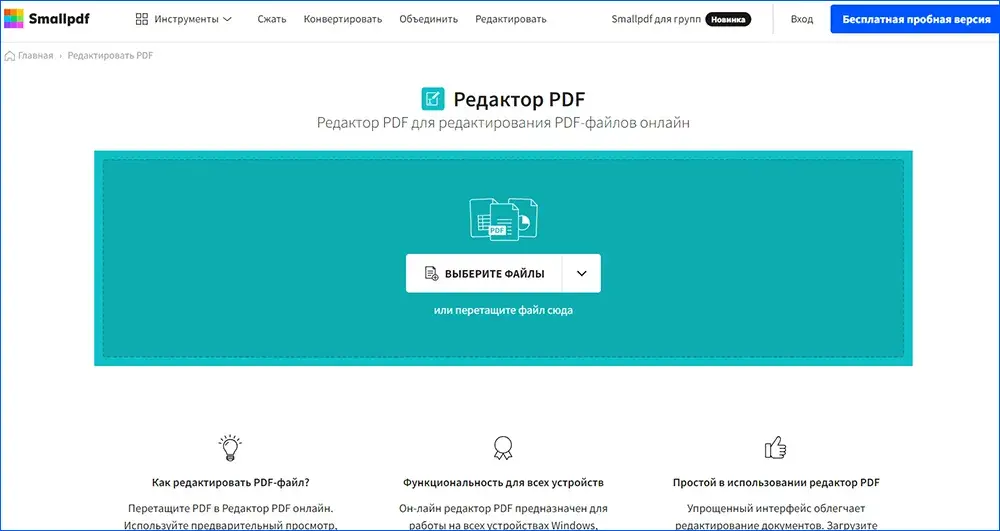
- На левой панели пролистайте до нужного листа. Выберите функцию «Выделить текст» и настройте прозрачность и тон. Зажатой левой кнопкой мыши укажите отрывок.
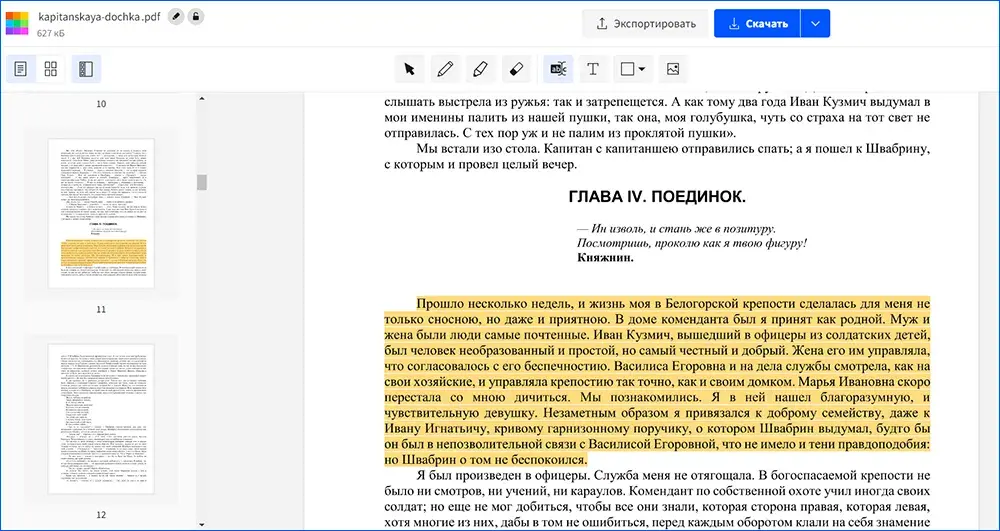
- Щелкните по «Скачать» и введите новое имя. Укажите директорию для экспорта.
Заключение
Теперь вы знаете, как выделить текст в PDF файле цветом с помощью специальных опций или маркера. Для быстрой обработки одного документа можно воспользоваться онлайн-сервисами PDF2Go или SmallPDF. Их не нужно устанавливать, но они ограничивают размер или количество операций в день.
Для частой работы без доступа к сети лучше воспользоваться специальными редакторами на ПК. Оптимальным решением для новичков будет PDF Commander. Программа отличается от конкурентов продуманным интерфейсом на русском и обширным функционалом. Выберите подходящее для себя решение и воспользуйтесь им прямо сейчас. Удачи!
Ответы на часто задаваемые вопросы:
Для пометки воспользуйтесь программой Adobe Acrobat. Запустите софт и следуйте инструкции:
- Загрузите документ с жесткого диска.
- Перейдите в раздел «Инструменты» — «Комментарии».
- Зажатой кнопкой мыши выделите фрагмент.
- Нажмите по нему правой кнопкой мышки и задействуйте «Свойства».
- Перейдите в «Свойства выделения» и укажите параметры заливки.
Загрузите редактор PDF Commander и выполните несколько простых действий:
- Щелкните по «Открыть PDF».
- Перейдите в раздел «Рисование» и выберите «Линия».
- Укажите цвет и толщину прямой.
- Зажмите левую кнопку мыши и нарисуйте подчеркивание.
- Сохраните результат.
Актуальные статьи
Нужен многофункциональный редактор и
конвертер для PDF?
Скачайте 100% рабочую версию!
 Скачать бесплатно
Скачать бесплатно
 Поддержка систем: Windows 11, 10, 8, 7 и XP
Поддержка систем: Windows 11, 10, 8, 7 и XP








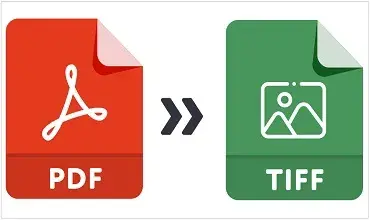
Оставьте ваш комментарий